win7添加输入法的方法
方法/步骤
1、在桌面的右下角有个键盘的小符号,鼠标移到此处点击右键,如图所示
![]()
2、点击设置,如图所示,会弹出对话框。
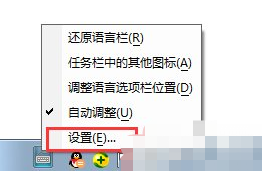
3、选中想要删除的输入法,如图所示
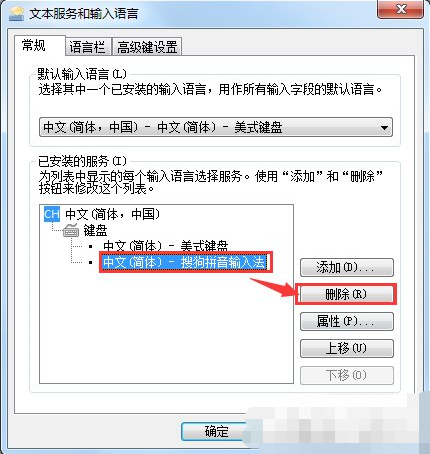
4、点击删除,如图所示位置
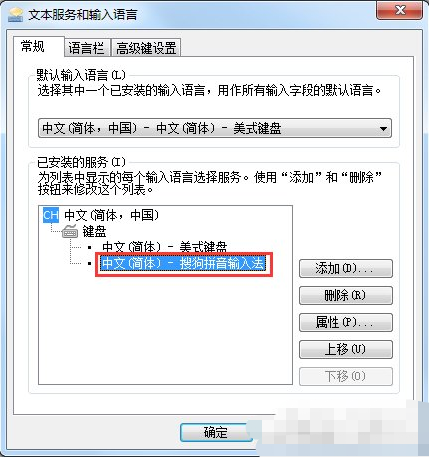
5、最后点击确定按钮,就可以删除想要删除的输入法
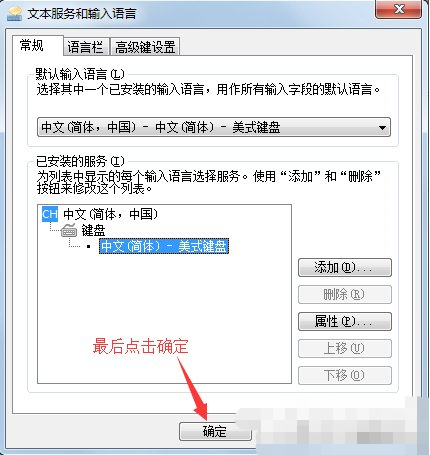
6、添加输入法,选择添加,如图所示
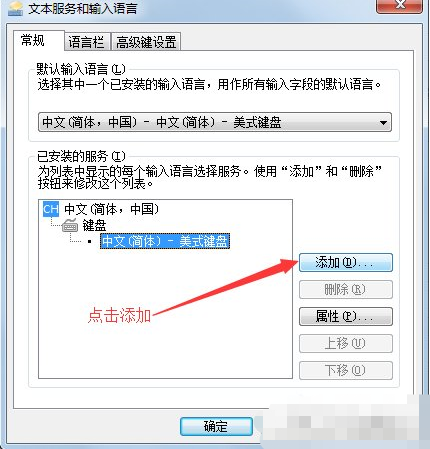
7、找到相应的输入法,在前面打上对号
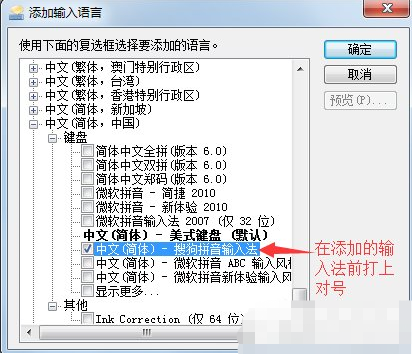
8、最后点击确定,就可以完成对输入法的添加
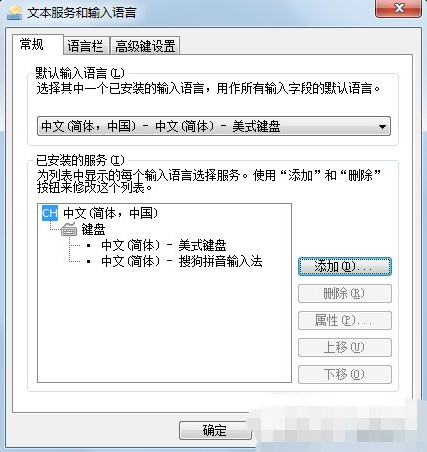
win7输入法消失的解决办法
方法一
点击右下角的开始菜单==>点击‘运行’==>输入‘ctfmon’并确定
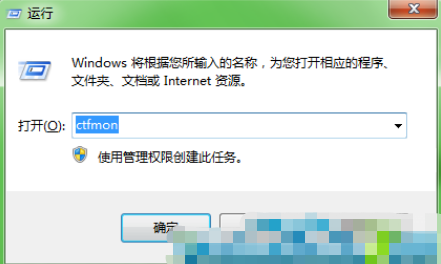
方法二
点击右下角的开始菜单==>点击‘运行’==>输入‘msconfig’并确定==>点击‘启动选项卡’==>找到‘ctfmon’并在前面的复选框上打钩==>点击‘确定’

uc电脑园提供的技术方案或与您产品的实际情况有所差异,您需在完整阅读方案并知晓其提示风险的情况下谨慎操作,避免造成任何损失。

浏览次数 29055
浏览次数 10556
浏览次数 171
浏览次数 8324
浏览次数 241
未知的网友